Kā pārvērst savu Windows 7 klēpjdatoru WiFi tīklājā

Ceļošanas laikā jūs varētu nonākt situācijākur jums ir tikai vadu Ethernet savienojums un Windows 7 klēpjdators. Lūk, kā padarīt klēpjdatoru par WiFi tīklāju un koplietot interneta savienojumu ar citām ierīcēm.
Lai gan WiFi ir pieejams visur, kur vien skatāties,dažreiz ceļojuma laikā jūs nonāksit situācijā, kad jums būs tikai vadu Ethernet savienojums. Kas tad notiek, ja jums ir jāpieslēdz sava “tikai WiFi” ierīce internetam? Ja jums ir Windows 7 klēpjdators, varat to pārvērst par WiFi tīklāju un koplietot tā bezvadu savienojumu ar ierīci, izmantojot Ad Hoc tīklu. Lūk, kā to izdarīt bez trešo personu komunālajiem pakalpojumiem.
Piezīme: Windows 8 mierīgi ir noņemusi šo funkciju, taču jūs to joprojām varat izdarīt, izmantojot XP - Windows 7. Un, ja jūs izmantojat Windows 10, noteikti izlasiet mūsu rakstu par Windows 10 padarīšanu par Wi-Fi tīklāju.
Kas jums būs nepieciešams
- Klēpjdators ar iebūvētu WiFi iespēju
- Mobilā ierīce ar WiFi iespējām (piemēram, Kindle Fire HD, iPod touch, Nexus 7)
- Ethernet savienojums ar vadu
Pārvērtiet savu Windows 7 klēpjdatoru par WiFi tīklāju
Sistēmas teknē noklikšķiniet uz vadu tīkla savienojuma ikonas un atlasiet Atvērt tīkla un koplietošanas centru.
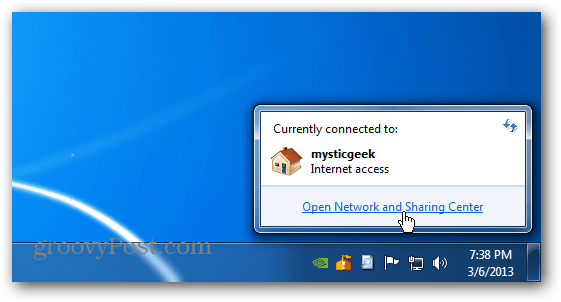
Atvērtajā ekrānā sadaļā Mainīt tīkla iestatījumus noklikšķiniet uz “Iestatīt jaunu savienojumu vai tīklu”.
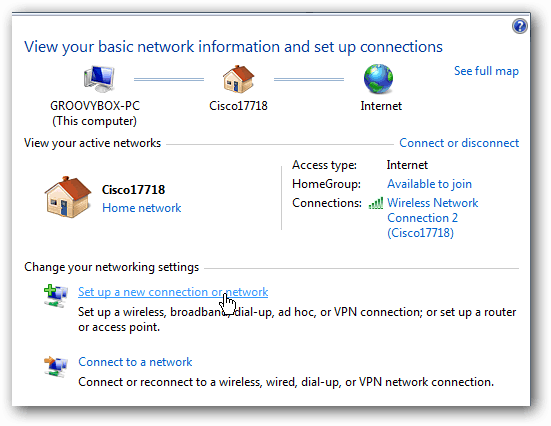
Tagad atlasiet apakšējo opciju, lai iestatītu bezvadu speciālo tīklu.
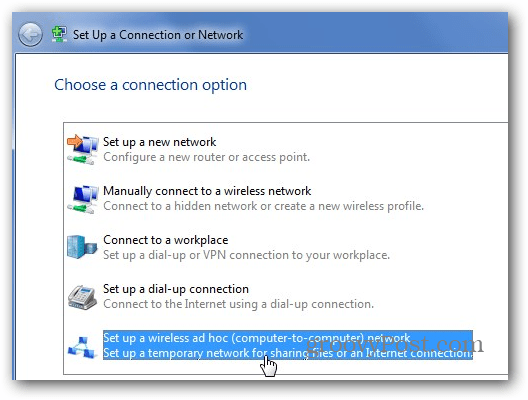
Tiks palaists bezvadu Ad Hoc tīkla vednis. Noklikšķiniet uz Tālāk.
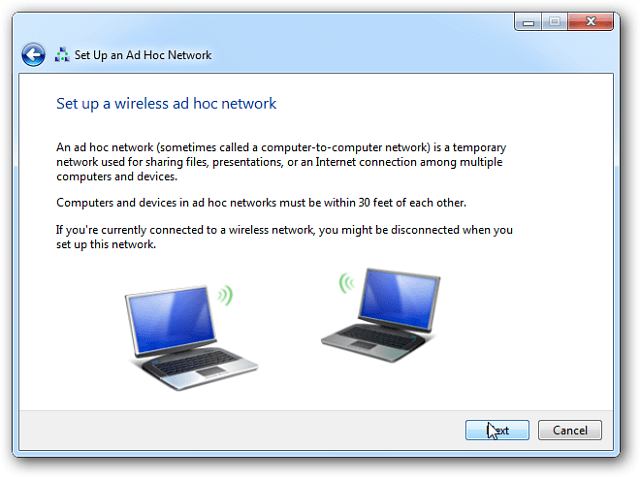
Nākamajā ekrānā piešķiriet savam ad-hoc tīklam vārdu, izvēlieties drošības veidu un ievadiet drošības atslēgu. Ja atrodaties publiskā vietā, iesakām WPA2, lai jūsu tīklam būtu vislabākā drošība.
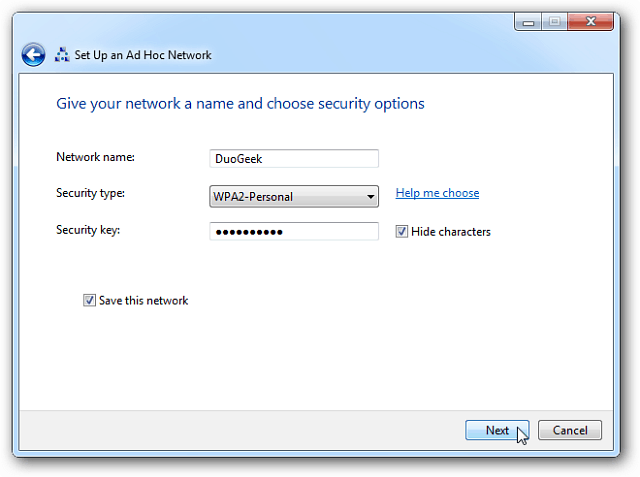
Tam vajadzētu būt tikai dažām sekundēm, un jūsu ad-hoc tīkls būs gatavs lietošanai.
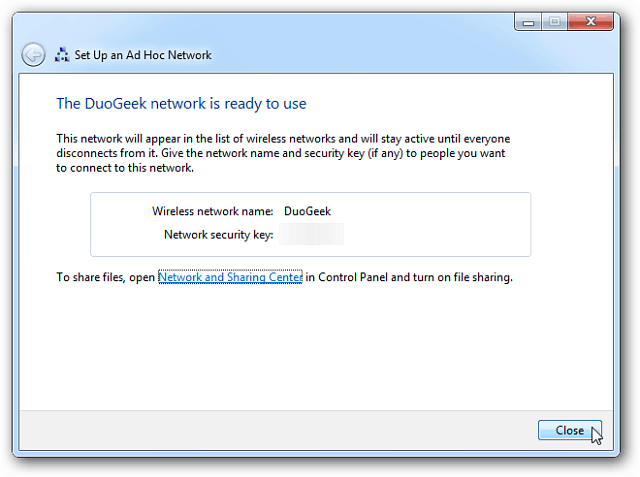
Ja sistēmas teknē noklikšķināsit uz savienojuma ikonas, tikko izveidoto tīklu redzēsit sarakstā, kas gaida lietotājus.
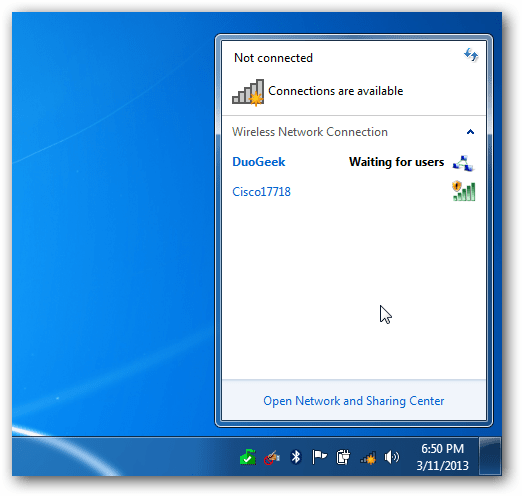
Pēc tam dodieties uz Tīkla un koplietošanas centrs un atlasiet Mainīt adaptera iestatījumus.
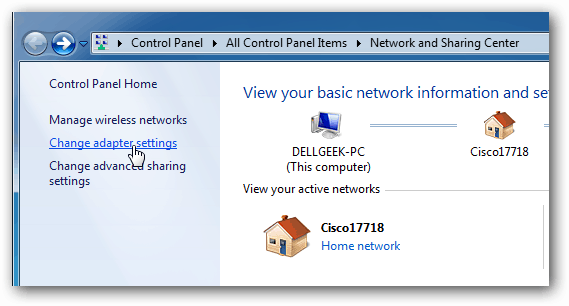
Pēc tam atzīmējiet “Atļaut citiem tīkla lietotājiem izveidot savienojumu, izmantojot šī datora interneta savienojumu” un noklikšķiniet uz Labi.
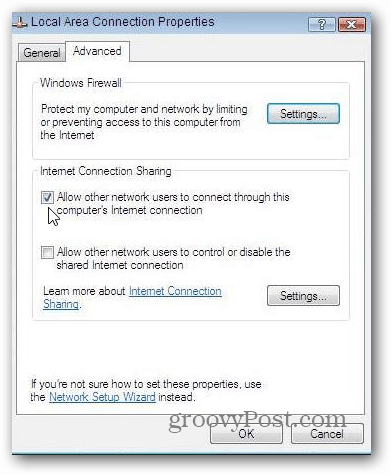
Tagad jūs varēsit redzēt koplietoto WiFi savienojumu no sava klēpjdatora mobilajā ierīcē. Vienkārši izveidojiet savienojumu ar to, un ierīcē jums nekavējoties būs piekļuve internetam.
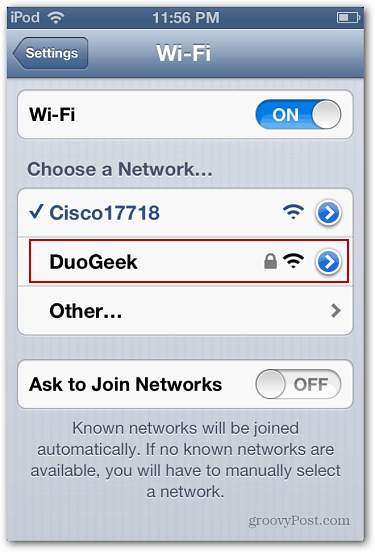










Atstājiet savu komentāru